25 Rumus Excel & Pintasan Keyboard untuk Menghemat Waktu & Usaha
Diterbitkan: 2022-10-28Microsoft Excel adalah perangkat lunak manajemen, pelacakan, dan analisis data yang terjangkau untuk semua industri dan sektor.
Mengapa Excel menjadi kebutuhan setiap bisnis?
Salah satu software aplikasi yang paling banyak digunakan saat ini adalah Microsoft Excel. Ini adalah program fleksibel yang dapat diterapkan pada banyak tugas. Excel adalah alat yang hebat untuk dimiliki di kotak alat Anda, apakah Anda seorang pebisnis, pelajar, atau hanya mencoba melacak dana atau aktivitas Anda.
Excel telah menjadi penting untuk setiap bisnis kecil dan perusahaan besar karena berbagai alasan, termasuk namun tidak terbatas pada kapasitasnya untuk mengelola data, makro, dan buku kerja.
Merekam data, mengendalikan keuangan, dan menghasilkan laporan adalah platform yang sangat baik untuk pembuatan grafik dan bagan.
Selain sangat fleksibel dan user-friendly, Excel juga cukup murah. Ini dapat digunakan untuk berbagai tugas, mulai dari menetapkan anggaran hingga melacak penjualan.
Selain itu, ia memiliki tabel pivot, alat grafik, dan Visual Basic for Applications, bahasa pemrograman makro. Ini telah menjadi spreadsheet yang digunakan secara luas pada sistem operasi Microsoft Windows, Mac OS X, iOS, dan Android.
Berikut adalah beberapa pembenaran utama mengapa setiap perusahaan membutuhkannya
- Membantu dalam mengatur daftar penjualan klien, penganggaran, dan analisis stok di sektor keuangan.
- Berguna bagi perusahaan e-commerce untuk melihat pola dan mengklasifikasikan data ke dalam kelompok yang berarti.
- Melaksanakan tugas-tugas sumber daya manusia seperti mengklasifikasikan jam kerja dan mengatur profil dan pengeluaran karyawan.
- Aplikasi lainnya termasuk kalender konten, pengumpulan data konsumen, faktur, serta pelacakan dan administrasi inventaris.
- Kemampuannya untuk berintegrasi dengan cepat dengan saluran data lain dan alat otomatisasi membuatnya unik. Misalnya, Zapier memungkinkan Anda menautkan ribuan aplikasi populer dengan Microsoft Excel.
Excel diperlukan untuk semua orang yang bekerja di industri apa pun yang membutuhkan data tabel. Mengetahui cara menggunakan Excel akan membuat hidup Anda jauh lebih mudah, baik dalam bisnis, sebagai profesional, atau sebagai guru.
Singkatnya, Excel adalah keterampilan yang fantastis bagi siapa saja yang ingin mengelola data, grafik plot, menganalisis data, perkiraan, dll. Excel sangat penting bagi pemilik perusahaan untuk memiliki efisiensi lebih dan meningkatkan produktivitas, tetapi juga keterampilan yang sangat baik untuk orang lain .
Apa itu Rumus Excel?
Rumus Microsoft Excel melakukan perhitungan, operasi matematika, dan tugas pemrosesan data lainnya.

Di Microsoft Excel, rumus memanipulasi sekelompok data sel untuk menghasilkan hasil yang diinginkan. Rumus tetap mengembalikan respons, bahkan jika hasilnya salah. Rumus Excel melakukan perhitungan dasar hingga operasi matematika yang paling kompleks.
Excel juga memungkinkan Anda untuk bekerja dengan variabel tanggal dan waktu dan melakukan banyak operasi lain seperti menemukan rata-rata dan persentase untuk sekelompok sel.
Posting ini akan membahas beberapa rumus dan pintasan Excel paling populer untuk membantu Anda melakukan tugas dengan cepat dan mudah.
Mari kita lihat beberapa rumus Microsoft Excel yang paling sering digunakan.
HIMPUNAN
Rumus Excel yang disebut ARRAY digunakan untuk melakukan perhitungan rumit yang seringkali tidak mungkin dilakukan secara manual.
Ini dapat diterapkan dalam beberapa cara, tetapi fungsi dasarnya adalah sebagai input untuk perhitungan di seluruh rentang sel Excel.
Dua kategori dasar rumus larik adalah rumus yang mengembalikan larik nilai dan rumus yang mengembalikan nilai tunggal. Rumus ARRAY adalah alat penting bagi siapa saja yang ingin mendapatkan hasil maksimal dari Excel dan dapat digunakan untuk menjalankan berbagai perhitungan yang berbeda.
Ilustrasi Array Sel Tunggal
Seperti yang diilustrasikan di bawah, rumus larik mengalikan pembagian dari Sel C3 ke G3 dan harganya dari Sel C4 ke G4. Terakhir, tambahkan hasil tersebut untuk menghasilkan nilai total 14400.
Rumus ini adalah contoh rumus larik sel tunggal karena hanya menempati satu sel.
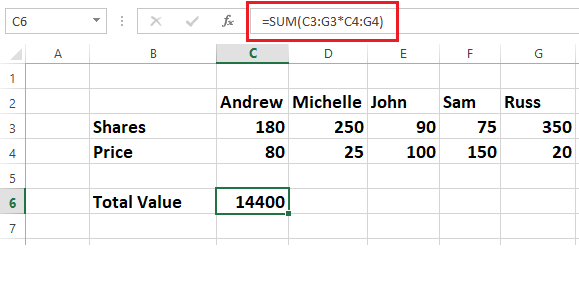
Excel memungkinkan simbol sama dengan (=) untuk memulai rumus dalam sintaks standarnya, menyederhanakan prosedur ini. Anda dapat memanfaatkan salah satu fungsi Excel bawaan dalam rumus array Anda.
Pengguna dapat menggunakan fungsi ARRAY buku kerja Excel untuk melakukan berbagai perhitungan. Anda dapat memperoleh informasi lebih lanjut tentang pemanfaatan Array yang dapat diperoleh dari Microsoft.
RATA-RATA
Fungsi AVERAGE (Arithmetic mean) di Excel digunakan untuk menghitung rata-rata data, seperti yang disarankan oleh namanya. Rata-rata dari data tertentu diberikan dalam baris atau kolom dengan menambahkan semua nilai numerik dan membagi hasilnya dengan jumlah nilai numerik.
Mari kita gunakan ilustrasi untuk membantu Anda memahami ini:
Mari kita lihat bagaimana menemukan harga rata-rata saham di lembar Excel di bawah ini.
Tempatkan kursor di mana Anda ingin memasukkan rata-rata, buka menu Autosum di sudut kiri atas Excel, dan pilih AVERAGE , seperti yang ditunjukkan pada lembar Excel di bawah ini.
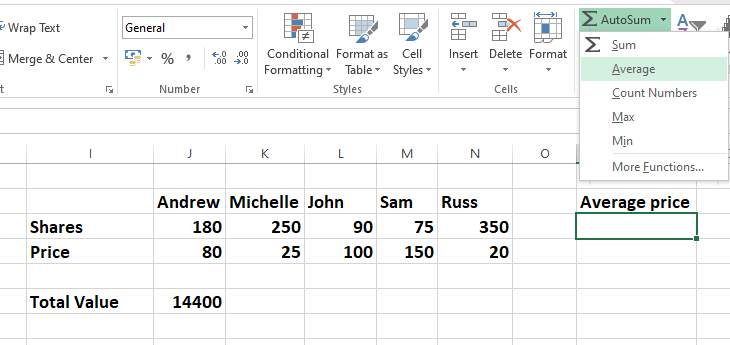
Rumus untuk rata-rata seluruh baris akan ditambahkan, menampilkan jawaban ke sel yang sesuai seperti yang ditunjukkan di bawah ini:
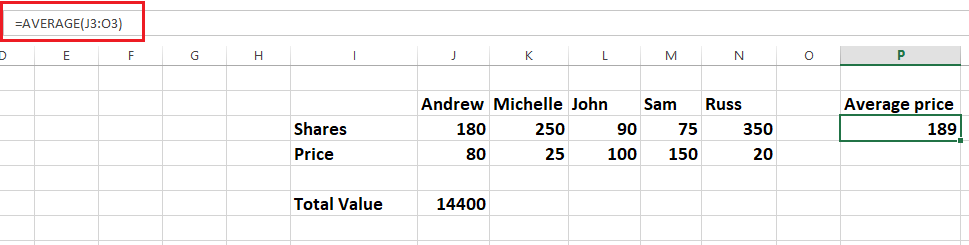
Video Microsoft mungkin juga mengajari Anda cara memahami fungsi Rata-rata.
MENGHITUNG
Di Excel, fungsi COUNT biasanya digunakan untuk menghitung jumlah sel dalam array tertentu.
Dengan kata lain, ini digunakan untuk menentukan berapa banyak sel dalam kisaran angka tertentu yang ada.
Misalnya, Anda dapat memasukkan rumus =COUNT untuk menghitung angka antara D4 dan D8 (D4:D8). Fungsi COUNT mengembalikan empat karena hasil rentang ini berisi empat sel dengan angka seperti yang diilustrasikan oleh contoh di bawah ini:
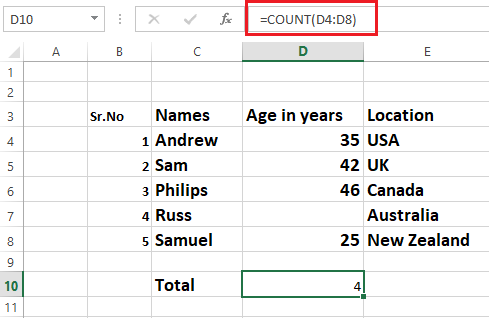
Data dapat dikuantifikasi menggunakan rumus COUNT. Untuk menemukan informasi selengkapnya tentang cara menggunakan fungsi COUNT, kunjungi Microsoft Video.
TANGGAL
Fungsi TANGGAL Excel dapat digunakan untuk menggabungkan tahun, bulan, dan hari tertentu dari sel lain untuk menyusun tanggal.
Akan sangat membantu untuk secara dinamis mengubah tanggal di lembar kerja Excel berdasarkan informasi lainnya.
Sintaks default untuk rumus adalah =DATE (tahun, bulan, hari). Gambar di bawah ini menunjukkan bagaimana rumus DATE berfungsi di Microsoft Excel.
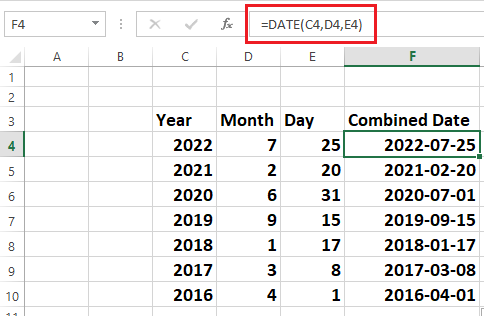
Anda dapat mengubah format tanggal menggunakan opsi Format Sel , seperti yang terlihat pada gambar di bawah.
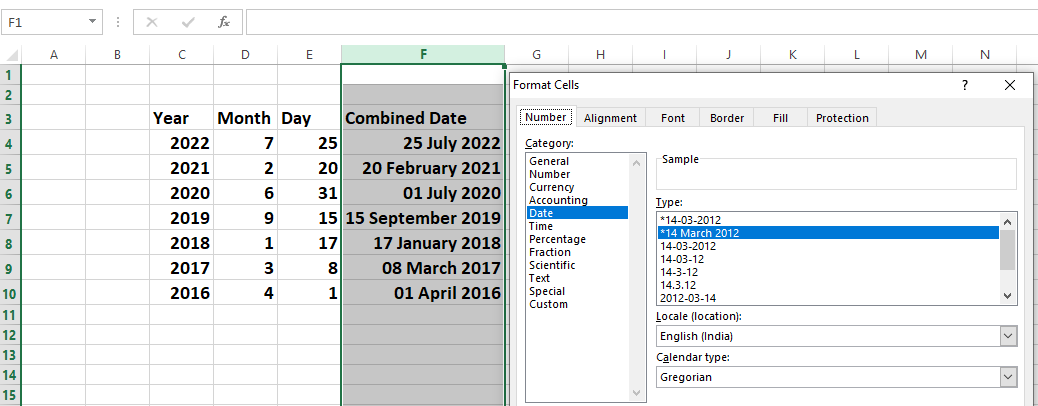
DIVISI
Sebenarnya, Excel tidak memiliki simbol DIVISI. Cukup tekan garis miring (/) untuk menggunakan fungsi pembagian. Ini adalah salah satu rumus Excel yang paling sederhana.
Mari kita periksa sebuah contoh untuk memahami bagaimana fungsi DIVISION Excel beroperasi.
Rumus =D/10 akan digunakan untuk membagi nilai dari kolom D dengan 10, seperti yang terlihat di bawah ini. Rumus yang sama dapat diterapkan ke semua sel jika Anda menyeret ke bawah sudut sel E4 ke semua sel lainnya.
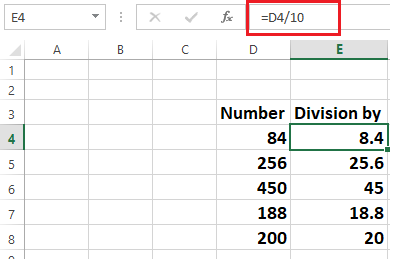
Rumus pembagiannya adalah =C4/D4, seperti yang ditunjukkan di bawah ini, untuk membagi angka di sel C4 dengan angka di sel D4.
Cukup menyeret sudut sel akan memungkinkan Anda untuk mereproduksi hasil ke sejumlah sel.
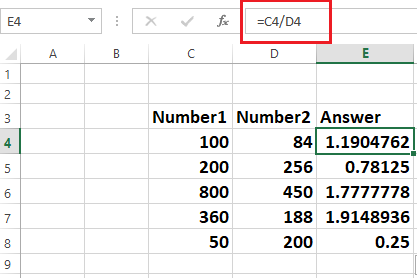
JIKA
Perintah IF adalah fungsi Excel yang sering digunakan. Ini memungkinkan perbandingan logis antara nilai dan pengembalian keluaran. Teks dan nilai keduanya dapat dievaluasi menggunakan fungsi IF.
Fungsi IF dapat digunakan untuk operasi matematika dengan fungsi logika seperti AND dan OR sebagai tambahan untuk perbandingan. Evaluasi kesalahan adalah aplikasi lain untuk itu.
Selain itu, Anda dapat menggabungkan fungsi IF yang berbeda untuk melakukan banyak perbandingan.
Fungsi IF di Excel melakukan tes logis dan mengembalikan nilai atau teks untuk hasil TRUE dan FALSE.
Sintaks defaultnya adalah IF (uji logis, nilai jika benar, nilai jika salah).
Mari kita periksa lembar Excel pic1 di bawah ini untuk memahami fungsi IF:
Tugasnya adalah mengidentifikasi siswa yang mendapat nilai lebih dari 50 dan menandainya sebagai Lulus, sedangkan siswa yang mencapai kurang dari 50 harus dicatat sebagai Gagal.
Pernyataan IF seperti terlihat pada Gambar 1 di bawah ini memeriksa nilai siswa pada kolom D dengan angka 50, dan jika nilainya lebih dari 50 maka akan ditandai Lulus; jika lebih rendah dari 50, itu akan dimasukkan sebagai Gagal. Lulus dan gagal dimasukkan ke dalam Kolom Hasil.
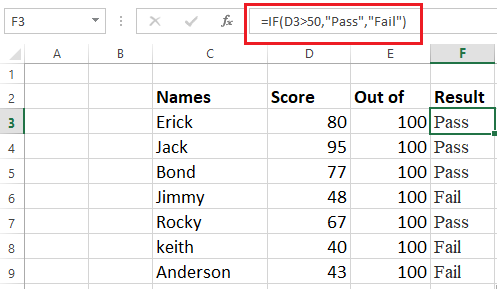
Berikut adalah ilustrasi lain tentang bagaimana pernyataan IF dapat diterapkan pada manajemen proyek atau penjualan:
Tugasnya adalah menemukan proyek yang sesuai anggaran dan melebihi anggaran dalam file Excel di bawah ini.
Rumus JIKA ditambahkan ke kolom E menentukan apakah suatu proyek sesuai anggaran atau melebihi anggaran dengan membandingkan biaya aktualnya dari kolom D dengan harga yang dianggarkan dari kolom C. Hasilnya ditempatkan di E Kolom.
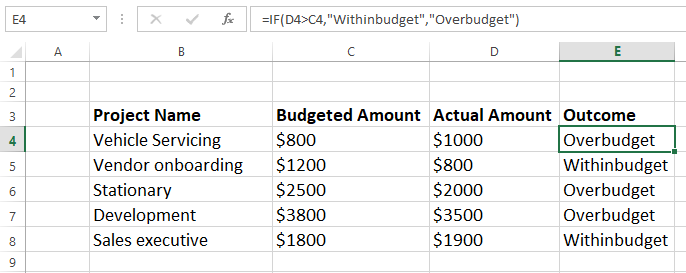
Banyak bisnis menggunakan fungsi IF untuk menghitung jadwal pembayaran utang, membuat jadwal penyusutan, mengevaluasi ketidakakuratan data, memantau anggaran, mengatur data, dll.
KIRI, TENGAH, dan KANAN
Untuk mengekstrak karakter, kata, atau angka tertentu dari sel Excel, gunakan perintah KIRI, MID, dan KANAN.
Mari kita lihat demonstrasi singkat tentang bagaimana melakukannya.
Latihan – Ekstrak Nama Depan dari Nama Lengkap menggunakan fungsi KIRI
Sintaks fungsi LEFT adalah =LEFT (text , num)
Seperti yang terlihat pada spreadsheet Excel di bawah ini, contoh kita menggunakan =LEFT(B4,3), dan nama depan Sam diekstraksi dan dimasukkan ke dalam sel D4. Nama depan dari posisi akhir kiri diwakili oleh angka 3.
Jika Anda ingin mengekstrak nama dan nomor menggunakan fungsi IF, Anda harus sangat berhati-hati saat menentukan nomor awal dan akhir; Anda tidak bisa hanya menduplikasi rumus ke dalam sel di bawah ini dan mengharapkan hasilnya.
Karena nama depan Ricky memiliki lima huruf, rumus Anda adalah =LEFT(B5,5) jika Anda ingin mengekstrak nama depan dari B5.

Sekarang mari kita lihat bagaimana menggunakan fungsi MID dan memisahkan nama kedua dari nama lengkap.
Sintaks fungsi MID adalah =MID(teks, nomor awal, nomor akhir)
Di lembar Excel kami di bawah ini, nama kedua adalah Derling dari sel B4, sehingga rumusnya adalah:
=MID(B4,5,11).
D dari Derling dimulai pada hitungan lima, sedangkan G dari Derling berakhir pada hitungan 11. Angka 5 dan 11 digunakan dalam rumus. Derling akan diekstraksi sebagai nama kedua dan dimasukkan ke dalam sel E4.
Dalam fungsi ini, Anda juga harus berhati-hati saat menyebutkan angka awal dan akhir. Anda tidak bisa menyalin dan menempelkan rumus untuk mereplikasi rumus di sel lain.
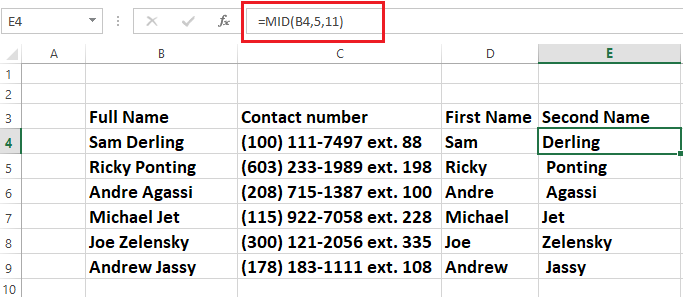
Akhirnya, kami akan mengekstrak ' ext.' nomor dari Kolom C menggunakan fungsi KANAN
Sintaks fungsi RIGHT adalah =RIGHT (text , end num)
Lihat lembar Excel di bawah ini untuk melihat cara kerja fungsi KANAN.
Rumusnya adalah =KANAN(C4,2) .
Nomor 2 adalah lokasi akhir dari ext. dari kanan. Seperti yang terlihat pada gambar di bawah, ekstensi 88 akan dihapus dan ditempatkan di sel F4.
Belum lagi untuk menghindari kesalahan, nomor posisi harus sama persis.
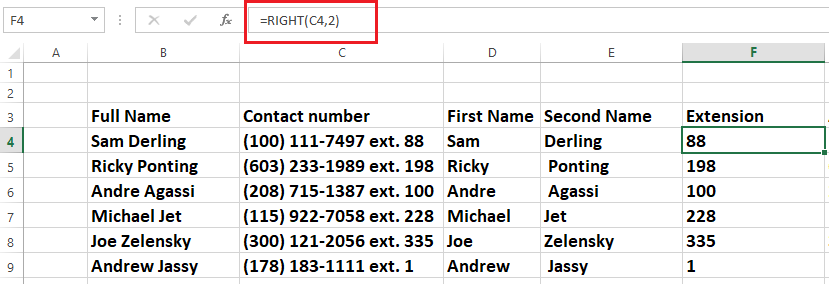
Untuk mengekstrak informasi dengan cepat dari database yang luas, seperti kontak, alamat, daftar, dll., gunakan fungsi KIRI, MID, dan KANAN.
PERKALIAN
Pengoperasian Excel mudah lainnya adalah mengalikan angka menggunakan simbol asterisk (*).
Anda telah mempelajari bahwa rumus Excel selalu dimulai dengan tanda sama dengan (=). Untuk memahami rumus perkalian, mari kita lihat satu contoh.
Misalnya, jika Anda memasukkan rumus = 11*5 dan tekan Enter, sel akan menampilkan jawabannya sebagai 55.
Ambil ilustrasi lain.
Jika Anda ingin mengalikan angka di kolom C dengan angka di kolom D, maka rumusnya adalah =C5*D5 , seperti yang ditunjukkan di bawah ini di lembar Excel.
Jika Anda menyeret sudut sel E5 ke sel lain, rumus akan secara otomatis diterapkan ke semuanya, dan hasilnya akan diposisikan dengan tepat.
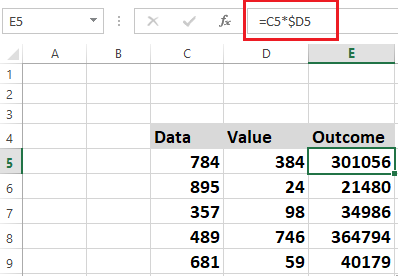
Rumus Perkalian akan dimulai dengan PRODUCT jika Anda ingin mengalikan angka tertentu dari sebuah kolom, seperti yang diilustrasikan pada gambar berikut.
PRODUCT juga dapat digunakan untuk menyebutkan sel-sel berurutan yang dipisahkan oleh titik dua (:), seperti yang diilustrasikan pada Gambar 1.
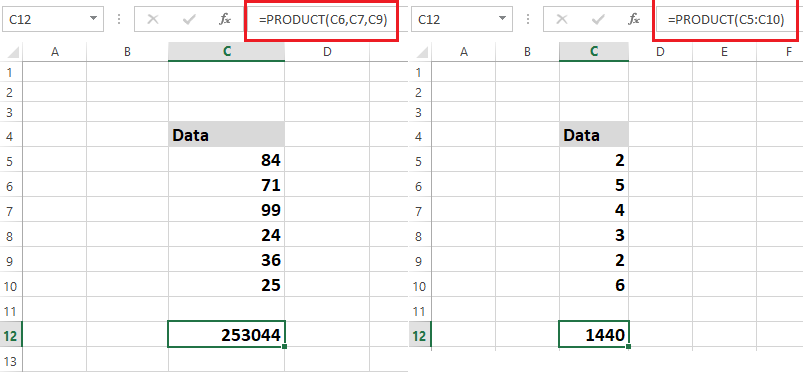
Ada beberapa cara untuk menggunakan fitur perkalian Excel.

Rumus untuk mengalikan satu bilangan bulat konstan dengan seluruh kolom adalah =C5$D$5 , seperti yang ditunjukkan dalam lembar Excel di bawah ini.
Contoh di bawah ini mengalikan semua angka di kolom C menggunakan konstanta angka 8 dari kolom D.
Simbol dolar ($) memberi tahu Excel bahwa referensi ke D5 adalah "mutlak", yang berarti bahwa referensi akan selalu D5 saat Anda menyalin rumus ke sel lain.
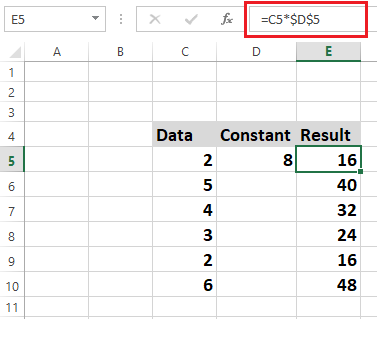
PERSENTASE
Fungsi PERCENTAGE Excel digunakan untuk menentukan persentase berbagai data, termasuk persentase jawaban benar ujian, harga diskon berdasarkan persentase diskon, perbedaan persen antara dua angka, dan banyak lagi.
Persentase dihitung sebagai proporsi per seratus dalam prosedur matematika. Dalam hal ini, penyebut dan pembilang dibagi, dan angka yang dihasilkan dikalikan dengan 100.
Excel menghitung persentase dengan membagi data dan mengubahnya menjadi persentase menggunakan pintasan keyboard Ctrl+Shift+% atau tanda persentase (%) yang terdapat di grup Angka pada tab Beranda, seperti yang terlihat pada gambar di bawah.
Mari kita lihat contoh di bawah ini untuk lebih memahami cara kerja persentase:
Tugasnya adalah menentukan persentase siswa yang memiliki empat mata pelajaran dengan nilai masing-masing 100.
Seperti terlihat di bawah, Kolom I berisi nilai yang diperoleh siswa, dan nilai total (100 nilai untuk setiap mata pelajaran x 4) disajikan di kolom J.
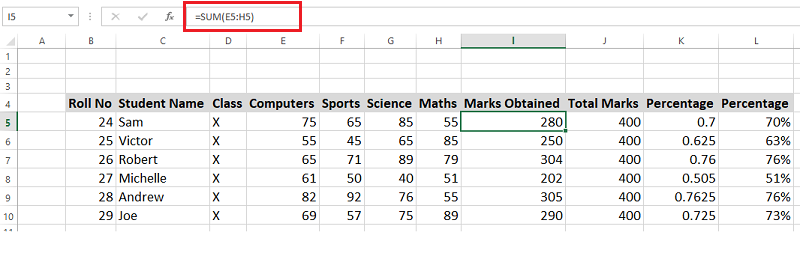
Mari kita periksa proses perhitungan persentase sekarang.
Persentase dihitung menggunakan rumus berikut.
= I5/J5 ( Nilai yang Diperoleh / Jumlah Nilai)
Rumus ini ditambahkan ke kolom K di lembar Excel, dan hasilnya ditunjukkan di bawah ini; namun, kami membutuhkan persentase alih-alih desimal.
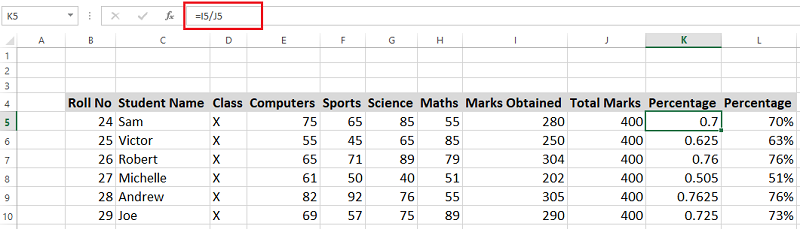
Arahkan ke tab Beranda, pilih grup Angka seperti yang ditunjukkan pada gambar di bawah ini, dan klik tanda persentase (%) atau tekan CTRL+SHIFT+% untuk mengonversi desimal ini menjadi persentase. Pada gambar Excel di atas, Kolom L menampilkan hasil perhitungan.
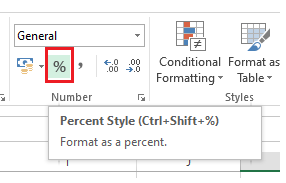
Seseorang harus terbiasa dengan pemformatan sel untuk memahami desimal dalam fungsi PERCENTAGE. Kunjungi halaman Microsoft untuk melihat pratinjaunya.
RANDOMISASI
Di Microsoft Excel, tidak ada fungsi yang tepat untuk MENGACAK item daftar.
Fungsi RAND menghasilkan angka acak sebagai dasar untuk mengacak daftar Anda berdasarkan urutan menaik dan menurun jika Anda ingin mengacak apa pun.
Tempatkan fungsi RAND di kolom di sebelah daftar untuk RANDOMIZE. Kemudian, urutkan angka acak ini dalam urutan menaik atau menurun, yang menyebabkan item daftar Anda berubah posisi.
Anda dapat menghapus kolom fungsi RAND setelah item Anda diacak karena Anda tidak lagi memerlukannya.
Untuk lebih memahami cara kerja fungsi RAND, perhatikan contoh di bawah ini.
Atur kursor di sebelah daftar kolom Anda, lalu ketik =RAND() .
Seperti yang Anda lihat pada gambar di bawah, fungsi ini akan memasukkan satu nomor acak ke dalam sel, dan jika Anda memindahkan sudut sel, itu akan mencerminkan semua nomor acak hingga bagian bawah daftar Anda.
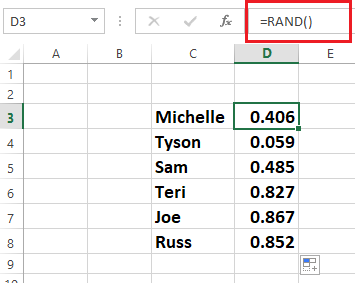
Buka tab Beranda, klik Urutkan & Filter, lalu pilih Urutkan Terbesar ke Terkecil atau Urutkan Terkecil ke Terbesar untuk mengacak daftar.
Seperti yang Anda lihat dari gambar di bawah, hal-hal di daftar Anda diacak. Anda dapat menghilangkan kolom fungsi RAND setelah daftar Anda dibuat secara acak.
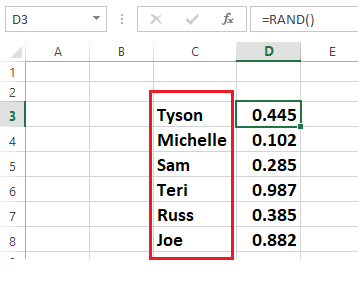
PENGURANGAN
Tugas paling sederhana di Microsoft Excel adalah menambah dan mengurangi angka.
Mari berlatih mengurangkan nilai dari satu kolom dari nilai di kolom lain.
Rumus dimulai dengan tanda sama dengan (=), memilih sel yang akan dikurangi, memasuki tanda negatif (-), dan memilih sel berikutnya.
Rumus pengurangan akan diduplikasi di semua sel jika Anda menyeret sudut sel E4.
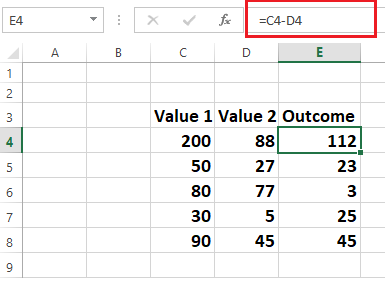
Anda bahkan dapat mengurangi satu angka dari rentang angka.
Mari kita lihat contoh di bawah ini untuk memahami
Rumusnya adalah =C5-$D$5 , seperti yang ditampilkan di lembar Excel di bawah ini. Anda dapat memasukkan rumus ini di kolom yang berdekatan. Dengan memindahkan sudut sel E5, Anda dapat menyalin rumus ini ke sel lain.
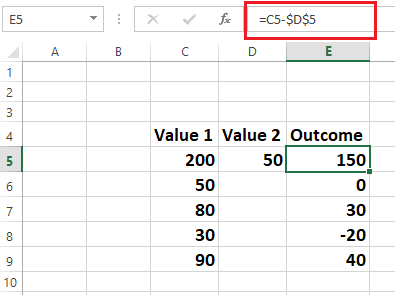
JUMLAH
Di Excel, fungsi SUM menggabungkan beberapa angka, menambahkan satu angka ke rentang angka, menambahkan angka dari satu kolom ke kolom lainnya, dll.
Mari kita lihat cara menambahkan angka dari sel alternatif.
Rumus jumlah dimulai dengan tanda sama dengan (=), seperti yang ditunjukkan pada lembar Excel di bawah ini.
Tempatkan kursor di tempat Anda ingin menampilkan angka total, lalu mulai dengan menambahkan simbol sama dengan (=), pilih sel yang ingin Anda tambahkan, diikuti dengan tanda tambah (+), dan lakukan ini sebanyak yang Anda suka . Setelah menekan enter, Anda akan mendapatkan jumlah angka alternatif, seperti yang ditunjukkan di bawah ini.
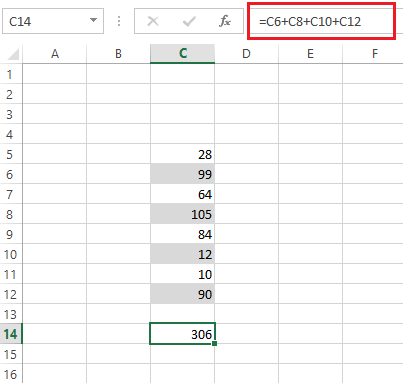
Mari kita lihat bagaimana cara menggunakan metode AutoSum untuk menambahkan semua angka dalam satu kolom. Sekali lagi, ini adalah salah satu rumus paling sederhana di Microsoft Excel.
Mari kita gunakan contoh yang sama seperti sebelumnya dan tambahkan semua angka secara bersamaan.
Semua nomor yang dipilih akan ditambahkan secara otomatis dengan masuk ke tab Beranda, beralih ke area Pengeditan, dan memilih JumlahOtomatis , seperti yang ditunjukkan pada gambar di bawah ini.
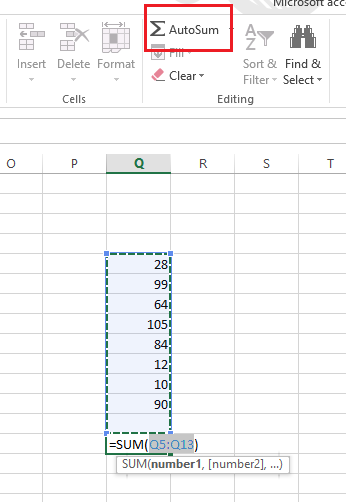
SUMIF
Di Excel, fungsi SUMIF menambahkan angka yang memenuhi kondisi tertentu.
Misalnya, jika Anda ingin menambahkan angka yang lebih besar dari 11 dari rentang angka, fungsi SUMIF digunakan.
Sekarang mari kita lihat bagaimana melakukan perhitungan ini.
Atur rentang sel dan kondisi untuk penambahan; dalam hal ini, kami hanya ingin menambahkan nilai yang lebih besar dari 11.
Seperti dapat dilihat pada contoh di bawah ini, rumus untuk melakukan operasi ini adalah =SUMIF (C4:C10, ">11") .
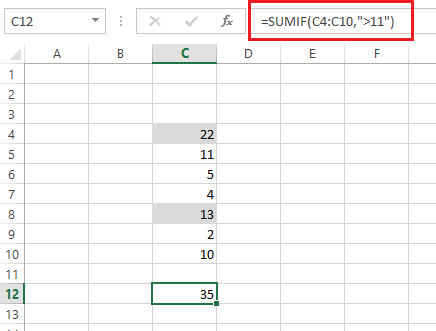
Anda juga dapat menggunakan SUMIF untuk menambahkan angka tergantung pada kondisi Teks. Ini adalah formula yang sangat fleksibel yang dapat Anda gunakan untuk mengintegrasikan, berdasarkan keadaan, ke halaman Excel mana pun.
MEMANGKAS
Spasi tambahan di depan atau di belakang dihilangkan menggunakan TRIM .
Rumus TRIM biasanya dimulai dengan tanda sama dengan (=), diikuti dengan informasi sel dan Enter.
=TRIM (C7)
Seperti yang terlihat pada gambar di bawah, fungsi TRIM menghilangkan spasi awal, berlebih, dan akhir dari sel C7.
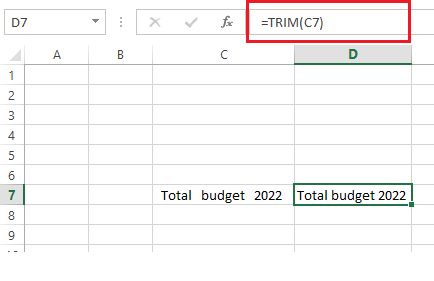
Saat memformat lembar Excel raksasa, fungsi TRIM sangat membantu karena yang harus Anda lakukan hanyalah menentukan rentang sel untuk menghilangkan spasi tambahan.
VLOOKUP
Pencarian manual akan memakan banyak waktu, terutama jika buku kerja sangat luas, untuk menemukan sesuatu dalam tabel besar atau rentang sel.
Dalam keadaan seperti itu, fungsi VLOOKUP cukup membantu. Ini digunakan untuk menemukan nomor item, teks, dll., di dalam rentang tertentu.
Lihatlah contoh ini untuk melihat bagaimana fungsi VLOOKUP.
Nama siswa dan informasi tentang hasil tes mereka disertakan dalam file Excel di bawah ini.
Tugasnya adalah mencari status hasil Margaret Adleman, yang Roll no adalah 3.
Persamaan untuk melakukan tindakan ini adalah
=VLOOKUP(G5, B4:E9,4, SALAH)
Mari kita pahami detail sintaksnya
- G5 : Sel ini berisi istilah atau nomor pencarian yang ingin Anda temukan dari tabel atau buku kerja besar
- B4:E9 : Ini adalah rentang tabel tempat VLOOKUP mencari.
- 4: Menginstruksikan fungsi VLOOKUP untuk mengembalikan nilai dari kolom keempat tabel di baris yang sama.
- FALSE: Ini mengembalikan kesalahan jika kecocokan tidak ditemukan.
Seperti yang terlihat dari lembar kerja di bawah ini, fungsi VLOOKUP mengidentifikasi status hasil Margaret Adleman sebagai Gagal di sel G6.
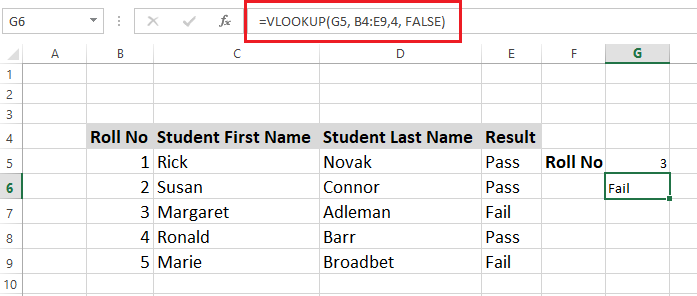
Gunakan XLOOKUP, versi VLOOKUP yang ditingkatkan, jika Anda memiliki Excel 365 atau Excel 2021. Manfaat tambahan dari fungsi XLOOKUP mencakup kemampuan untuk mencari ke segala arah dan penyediaan pencocokan tepat secara default. Selain itu, lebih sederhana dan lebih nyaman untuk digunakan.
Apa itu Pintasan Excel?
Pintasan Excel dapat merampingkan pekerjaan Anda dan memungkinkan Anda menyelesaikan tugas dengan cepat dan efisien tanpa harus terus-menerus menelusuri menu.
Saat bekerja dengan database yang cukup besar, pintasan Excel dapat bermanfaat. Anda dapat dengan cepat mendapatkan fungsionalitas yang Anda butuhkan dengan beberapa penekanan tombol.
Mereka dapat mempercepat dan menyederhanakan analisis data Anda. Anda dapat dengan cepat memastikan apa yang terjadi di buku kerja Anda dengan pintasan.
Mari kita lihat beberapa pintasan Excel yang populer.
Pilih Baris atau Kolom dengan Cepat
Klik alfabet di bagian atas kolom untuk memilih seluruh kolom dengan cepat, atau pilih sel mana saja dan tekan Ctrl + Spasi untuk memilih seluruh kolom.
Klik nomor seri di ujung kanan lembar untuk memilih baris lengkap dengan cepat, pilih sel mana saja, dan tekan Shift + Spasi untuk memilih seluruh baris.
Tombol kontrol (Ctrl) , saat mengklik baris atau kolom yang diinginkan, akan memilih yang acak.
Format Angka
Ctrl+Shift+1 [!] adalah jalan pintas untuk menerapkan format Angka standar.
Kerjakan Buku Kerja Secara Instan
Anda memerlukan beberapa pintasan untuk mengerjakan buku kerja, yaitu sebagai berikut:
Ctrl + N untuk memulai lembar kerja baru
Ctrl + O akan membuka lembar kerja yang ada.
Ctrl + S Perintah menyimpan buku kerja
Ctrl + W akan menutup lembar kerja saat ini.
Ctrl + PageDown akan maju ke lembar berikutnya.
Ctrl + PageUp akan membawa Anda ke lembar sebelumnya.
Alt + A akan membawa Anda ke tab Data.
Alt + W akan membawa Anda ke tab View.
Alt + M akan memunculkan tab Formula.
Masukkan Tanggal dan Waktu Saat Ini
Tekan Ctrl+; (titik koma) untuk menambahkan tanggal saat ini.
Tekan Ctrl+Shift+; (titik koma), untuk memasukkan waktu saat ini.
Salin ke Sel Berdekatan
Ctrl+R akan menyalin nilai atau rumus ke sel kolom yang berdekatan.
Ctrl+D akan menyalin nilai atau rumus ke sel baris berikutnya.
Mengabaikan Sel Kosong saat Mengedit
Ada empat metode utama untuk mengabaikan sel kosong.
1. Gunakan Fungsi IF untuk mengabaikan sel kosong dalam rentang.
2. Menggunakan Fungsi ISBLANK Excel untuk Mengabaikan Sel Kosong dalam Rentang.
3. Fungsi ISNUMBER.
4. Menggunakan Fungsi COUNT Excel untuk Mengabaikan Sel Kosong dalam Rentang.
Salin dan Tempel Beberapa Pilihan
Tekan Shift + tombol Panah Bawah: Beberapa sel dapat dipilih.
Ctrl+C akan menyalin beberapa sel.
Ctrl + V digunakan untuk menempelkan banyak sel.
Kembali ke Lokasi Sebelumnya
Kotak dialog Go-To, dari mana Anda dapat pergi ke lokasi sebelumnya, akan muncul saat Anda menggunakan tombol F5 atau Ctrl + G.
Ubah Rumus menjadi Nilai
Mengubah rumus menjadi nilai dilakukan dalam tiga langkah:
Langkah 1: Sorot sel yang ingin Anda konversi
Langkah 2: Tekan Ctrl + C
Langkah 3: Shift + F10 dan V bersamaan.
Masuk Sel dan Hapus Data
Langkah 1: Entri data ke dalam sel
Langkah 2: Ketik teks atau angka yang diperlukan untuk memasukkan data dan tekan ENTER atau TAB .
Langkah 3: Tarik gagang Fill (sudut sel) untuk mengisi data secara otomatis di sel lembar kerja lainnya.
Langkah 4: Masukkan jeda baris dengan menekan ALT+ENTER untuk memulai baris data baru di dalam sel.
Langkah 5: Untuk benar-benar menghapus data dan informasi lembar Excel, Buka tab Beranda, grup Pengeditan, lalu klik tombol Hapus dan pilih " Hapus Semua ".
Kata-kata Terakhir
Setiap perusahaan membutuhkan Microsoft Excel sebagai alat. Mengetahui cara menggunakan Excel akan menguntungkan Anda apa pun bidang Anda, termasuk penjualan, pemasaran, akuntansi, atau lainnya.
Rumus Excel dan pintasan yang dijelaskan di atas akan memudahkan Anda untuk mengelola aktivitas Anda, termasuk namun tidak terbatas pada pelacakan data penjualan, pemantauan kampanye pemasaran Anda, pemeliharaan akun, pengorganisasian aktivitas, dan banyak lagi. Anda mungkin mendapatkan uji coba gratis Excel dari Microsoft.
Selanjutnya, Anda dapat melihat kursus excel online untuk tingkat pemula hingga mahir.
